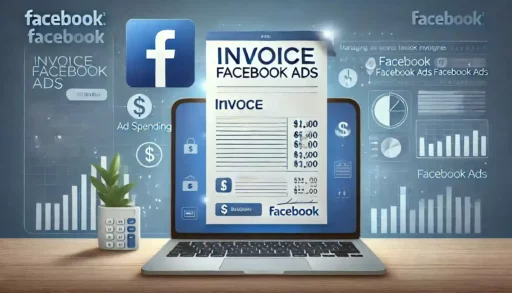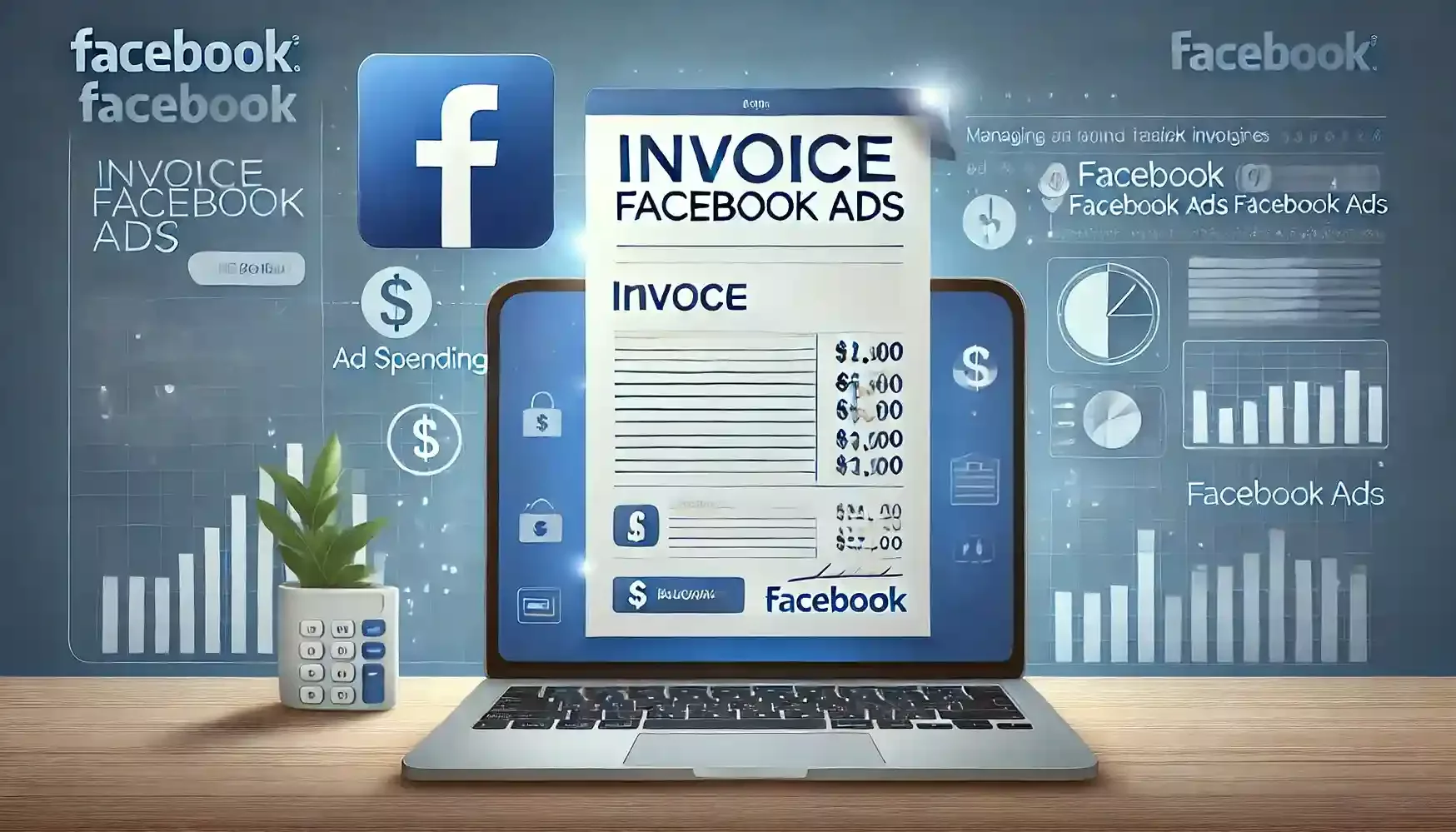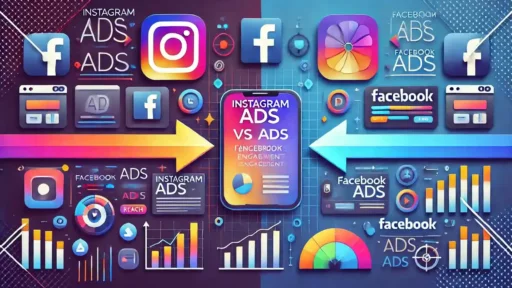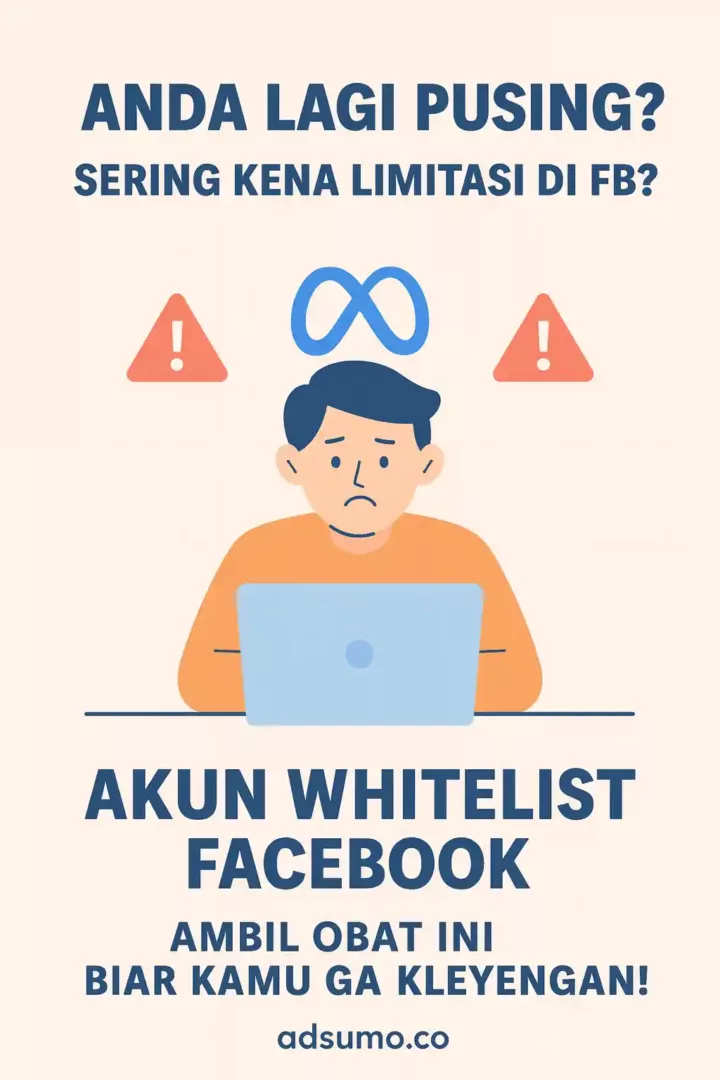Salah satu rutinitas yang perlu dilakukan saat beriklan di Facebook yaitu mengecek tagihan iklan dan membayar tagihan tersebut.
Hal ini perlu dilakukan agar kamu bisa mengetahui jumlah tagihan iklan di bulan tersebut. Dengan demikian, kamu bisa menilai apakah tagihan tersebut wajar dan sesuai dengan strategi marketing yang sudah ditentukan atau tidak.
Setelah mengetahui invoice Facebook Ads, maka kamu bisa mengontrol pengeluaran iklan tersebut di kampanye berikutnya.
Lantas, bagaimana cara mendapatkan invoice dari Facebook Ads? Simak penjelasannya pada artikel Adsumo berikut ini.
Cara Melihat Invoice dan Pembayaran
Sumber: Freepik
Sebelum mengunduh invoice Facebook Ads, kamu bisa melihat detail invoice dan pembayaran terlebih dahulu. Mengutip dari situs resmi Facebook, berikut ini cara melihat detail invoice dengan mudah.
- Buka bagian Invoice di Tagihan dan Pembayaran.
- Pilih menu Invoice dan pilih opsi Invoice.
- Terakhir, klik menu pilihan tanggal dan pilih rentang tanggal invoice.
Kamu akan melihat detail invoice yang diterbitkan selama periode tertentu, termasuk nomor invoice, tanggal terbit, jumlah, dan statusnya.
Jika kamu ingin mencari tahu lebih lanjut mengenai invoice tertentu, pilih opsi No. Invoice. Kamu akan melihat ringkasan invoice dan daftar kampanye.
Sementara itu, untuk melihat detail pembayaran, kamu bisa mengikuti langkah-langkah berikut ini:
- Buka bagian Invoice di Tagihan & Pembayaran.
- Pilih menu pilihan tanggal dan pilih rentang tanggal yang ingin kamu lihat aktivitas pembayarannya.
- Terakhir, pilih menu Invoice dan pilih Pembayaran.
Kamu bisa melihat detail pembayaran yang diterima selama periode tertentu, termasuk ID pembayaran, tanggal terima, jumlah pembayaran, dan status pembayaran.
Untuk mencari tahu tentang pembayaran tertentu, pilih ID Pembayaran. Kamu akan melihat ringkasan pembayaran dan daftar invoice yang sudah kamu bayar.
Cara Mendapatkan Invoice dari Facebook Ads
Setelah melihat detail invoice dan detail pembayaran, kini kamu bisa langsung mengunduh invoice tersebut. Caranya tidak sulit. Mengutip dari Save My Leads, berikut ini cara mengunduh invoice Facebook Ads dengan mudah.
Masuk ke Facebook Ads Manager
Langkah pertama yang perlu kamu lakukan jika ingin melihat invoice iklan Facebook yaitu masuk ke Ads Manager. Adapun untuk bisa masuk ke Ads Manager, langkah-langkah yang bisa kamu lakukan, seperti berikut:
- Masuk ke akun Facebook.
- Klik ikon menu di sudut kanan atas.
- Klik opsi Pengelola Iklan atau Ads Manager dari menu tarik turun atau buka langsung ke Pengelola Iklan.
Masuk ke Menu Penagihan dan Pembayaran
Untuk mengakses faktur atau invoice, kamu bisa masuk ke akun Facebook dan masuk ke Pengelola Iklan. Setelah itu, cari ikon menu di sudut kiri atas layar dan klik ikon tersebut untuk menemukan menu tarik-turun.
Dari menu ini, pilih opsi Penagihan & Pembayaran. Dengan menu ini, kamu akan melihat bagian penagihan dan mengelola semua informasi pembayaran, termasuk invoice untuk campaign iklan kamu.
Pilih Opsi Invoice
Dalam hal mengelola pengeluaran iklan, memilih opsi invoice yang tepat sangat penting. Dengan memilih pengaturan yang tepat, kamu bisa menyederhanakan proses penagihan dan memelihara catatan keuangan yang jelas. Berikut ini langkah-langkah memilih opsi invoice yang sesuai dengan kebutuhan kamu.
- Masuk ke Ads Manager.
- Navigasi ke bagian Penagihan yang ada di menu utama.
- Klik Pengaturan Pembayaran untuk mengakses informasi penagihan.
- Pilih opsi Unduh Invoice untuk melihat pilihan invoice yang tersedia.
- Pilih format invoice dan rentang tanggal yang diinginkan.
- Klik Unduh untuk menyimpan invoice tersebut.
Menyesuaikan Rincian Invoice
Menyesuaikan detail faktur atau invoice sangat penting untuk memastikan bahwa semua informasi yang diperlukan tercermin secara akurat untuk keperluan akuntansi dan menyimpan catatan, mencakup nama bisnis, alamat, nomor pokok wajib pajak, dan detail lainnya.
Untuk menyesuaikan invoice, kamu bisa mengakses dan mengedit informasi penagihan lewat Ads Manager. Adapun cara menyesuaikan rincian invoice, seperti berikut:
- Masuk ke Ads Manager.
- Buka bagian penagihan.
- Klik Pengaturan Penagihan untuk mengedit rincian kamu.
- Perbarui nama bisnis, alamat, dan ID pajak kamu.
- Simpan perubahan tersebut.
Mengunduh atau Melihat Invoice
Terakhir, kamu bisa mengunduh atau melihat invoice tersebut. Caranya, masuk ke Ads Manager kemudian navigasikan ke bagian Penagihan.
Di bagian ini, kamu akan melihat daftar semua transaksi. Temukan invoice tertentu yang kamu butuhkan dan klik opsi Unduh yang ada di sebelahnya. Kamu bisa menyimpan invoice dalam bentuk PDF untuk kemudian dicetak secara fisik sesuai kebutuhan.
Panduan Mengelola Penagihan dan Pembayaran Iklan Facebook
Sumber: Freepik
Selain mengunduh invoice, kamu juga memiliki kebebasan untuk mengelola penagihan dan pembayaran iklan. Mengutip dari Thought Metric, berikut uraian selengkapnya yang perlu kamu pahami.
Menetapkan Batasan Tagihan
Salah satu cara terbaik untuk mengelola tagihan Facebook Ads adalah dengan menetapkan ambang batas tagihan.
Ambang batas tagihan memungkinkan kamu menentukan jumlah maksimal yang ingin kamu belanjakan untuk iklan kamu sebelum Facebook menagih tagihan tersebut. Untuk menetapkan ambang batas tagihan, kamu bisa mengikuti langkah-langkah berikut ini:
- Klik tab Penagihan di Ads Manager.
- Klik opsi Batas Penagihan.
- Masukkan jumlah ambang batas tagihan dan klik Simpan.
Memperbarui Metode Pembayaran
Jika kamu perlu memperbarui metode pembayaran, kamu bisa melakukannya dengan mudah di Ads Manager. Untuk memperbarui metode pembayaran, kamu bisa mengikuti langkah-langkah berikut ini:
- Klik tab Penagihan di Ads Manager.
- Klik opsi Metode Pembayaran.
- Pilih opsi Tambahkan Metode Pembayaran atau Edit untuk memperbarui metode pembayaran kamu.
Melihat Pengeluaran Iklan
Penting untuk melihat pengeluaran iklan secara berkala agar kamu bisa memastikan bahwa iklan tersebut tetap dalam anggaran dan tidak boncos.
Ads Manager menyediakan data real time mengenai pengeluaran iklan, sehingga kamu bisa melacak pengeluaran dan menyesuaikan kampanye sesuai kebutuhan. Cara melihat laporan pengeluaran bisa dengan klik opsi Laporan di Ads Manager dan klik Kampanye.
Berbicara mengenai budget iklan, kamu sebenarnya bisa melakukan tindakan pencegahan agar iklan tidak boncos. Salah satu caranya yaitu dengan menggunakan Adsumo.
Adsumo memiliki fitur otomatisasi manajemen iklan yang bisa menghentikan iklan secara otomatis apabila sudah mencapai batas anggaran.
Cara Membayar Tagihan Iklan Facebook
Selain mencetak invoice, kamu juga perlu mengetahui cara membayar tagihan iklan di Facebook. Sebenarnya, ada banyak cara yang bisa kamu pilih.
Pada kesempatan kali ini, kami hanya akan memberikan tutorial membayar tagihan iklan menggunakan kartu kredit dan transfer bank. Simak langkah-langkahnya berikut ini:
Pembayaran Lewat Kartu Kredit
- Buka halaman pembayaran iklan Facebook terlebih dahulu.
- Di halaman Ads Manager Billing, klik opsi “Pengaturan Pembayaran”.
Sumber: whello.id
- Setelah itu, masukkan tombol “tambah uang”.
Sumber: whello.id
- Selanjutnya, akan muncul menu pop-up seperti gambar di bawah, pilih metode pembayaran “kartu kredit atau debit”, kemudian klik opsi “selanjutnya”.
Sumber: whello.id
- Masukkan nama kartu, nomor kartu, BB/TT, dan CCT, kemudian klik “Simpan”.
Sumber: whello.id
- Setelah kartu kredit atau debit tersimpan, lakukan proses berikutnya untuk melunasi tagihan.
Transfer Bank
- Buka menu pembayaran.
- Di Ads Manager Billing, klik “Pengaturan pembayaran”.
- Lalu, pilih opsi “Tambah Uang”.
- Setelah muncul menu pop up seperti gambar di bawah, kemudian pilih “bank transfer”. Klik opsi “Tambahkan dana”.
Sumber: whello.id
- Lakukan pembayaran pada nomor rekening dan tagihan yang diberikan Facebook. Pembayaran harus diselesaikan sebelum tanggal yang telah ditentukan.
Sumber: whello.id
- Terakhir, klik “selesai”.
Sudah Mendapatkan Invoice dari Facebook Ads?
Nah, itulah penjelasan mengenai cara mendapatkan invoice dari Facebook Ads. Dengan melihat invoice tersebut, maka kamu bisa mengetahui apakah iklan kamu masih sesuai budget atau sudah boncos. Jika sudah boncos, maka kamu perlu segera melakukan tindakan untuk mencegah agar biaya iklan tidak semakin besar.
Apabila kamu tidak ingin iklan kamu boncos, kamu bisa menggunakan fitur automation dari Adsumo. Fitur ini bisa membantu kamu memulai, menghentikan iklan, mengubah budget, ganti bid, dan duplicate secara otomatis sesuai dengan KPI yang sudah kamu tentukan.
Hal ini bisa membantu mencegah agar iklan kamu tidak boncos sekaligus mengoptimalkan anggaran yang sudah kamu tetapkan sebelumnya. Penasaran dengan fitur automation milik Adsumo? Daftarkan diri kamu sekarang juga dan dapatkan pelayanan terbaik dari kami.